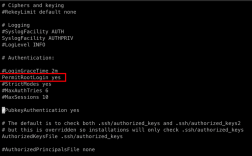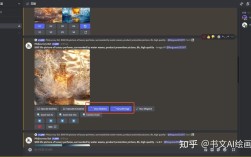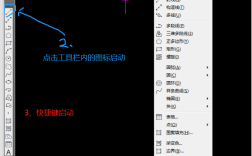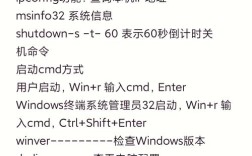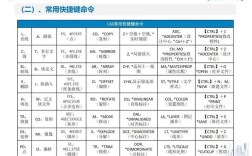CAD作为广泛应用于工程设计、建筑制图和工业制造领域的专业软件,其高效操作离不开基础命令的熟练掌握,对于初学者而言,掌握简单命令是快速入门的关键,这些命令不仅涵盖了图形绘制的基本功能,还包含了编辑和修改的核心操作,能够帮助用户完成从简单线条到复杂图形的绘制需求。
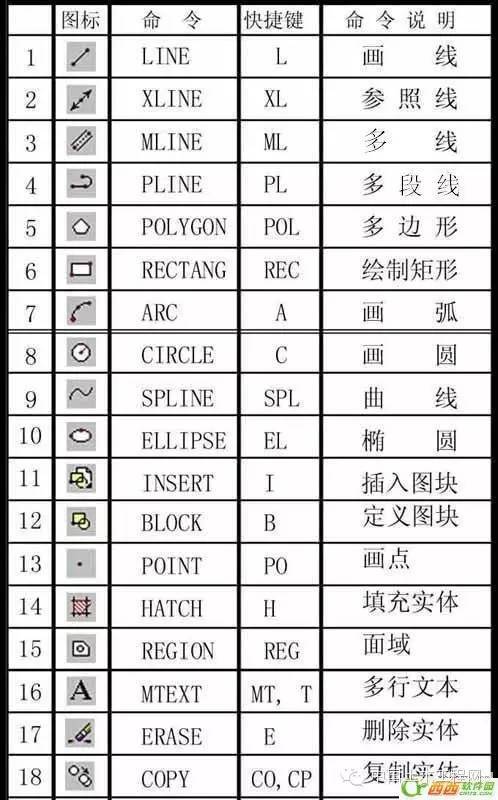
在图形绘制方面,直线命令(LINE)是最基础的工具,通过指定起点和终点,可以连续绘制多条首尾相连的线段,形成闭合或不闭合的图形,输入“L”后回车,依次点击屏幕上的两个点即可完成一条直线的绘制,若需闭合图形,可在提示下输入“C”并回车,圆命令(CIRCLE)提供了多种绘制方式,最常用的是通过圆心和半径(输入“C”后回车,指定圆心,再输入半径值或点击确定半径点),此外还可通过两点、三点或切点、切点、半径方式绘制,满足不同场景下的圆形绘制需求,矩形命令(RECTANGLE)通过指定对角点或输入长度、宽度值快速创建矩形,输入“REC”后回车,依次点击两个对角点即可,该命令还支持设置圆角(输入“F”后指定圆角半径)和倒角(输入“CHA”后指定倒角距离)功能,增强图形的灵活性,多段线命令(PLINE)则允许绘制由直线和圆弧组成的连续线段,且整体可作为一个对象编辑,输入“PL”后回车,可选择直线或圆弧模式,并可设置线宽(输入“W”后指定起点和终点宽度),适合绘制轮廓线或带宽度的图形。
图形编辑命令是对已绘制图形进行修改的核心工具,其中删除命令(ERASE)用于移除不需要的对象,输入“E”后回车,选择需删除的对象并回车即可,复制命令(COPY)可快速复制对象到指定位置,输入“CO”后回车,选择对象后指定基点和复制点,支持多次复制(输入“M”后连续指定目标点),移动命令(MOVE)用于改变对象位置,操作方式与复制类似,但原对象会消失,输入“M”后回车,选择对象、指定基点和新位置即可,修剪命令(TRIM)是精确调整图形边界的重要工具,输入“TR”后回车,先选择剪切边界(可直接回车选择所有对象作为边界),再点击需修剪的部分即可完成裁剪,延伸命令(EXTEND)则可将对象延伸至指定边界,操作逻辑与修剪类似,输入“EX”后回车,选择边界对象后,点击需延伸的对象即可。
视图操作命令能帮助用户更高效地绘制和编辑图形,缩放命令(ZOOM)用于调整视图显示比例,输入“Z”后回车,可选择“实时”(按住鼠标左键拖动缩放)、“窗口”(框选区域放大)或“全部”(显示绘图界限内的所有对象),平移命令(PAN)用于移动视图而不改变图形实际位置,输入“P”后回车,按住鼠标左键拖动即可平移屏幕,对象捕捉(OSNAP)是精确绘图的关键功能,通过设置端点、中点、圆心等捕捉模式(右键状态栏“对象捕捉”进行设置),可在绘制或编辑时自动捕捉到特征点,避免手动输入坐标的误差。
为了更直观地理解常用命令的功能和快捷键,以下列出部分核心命令的总结:
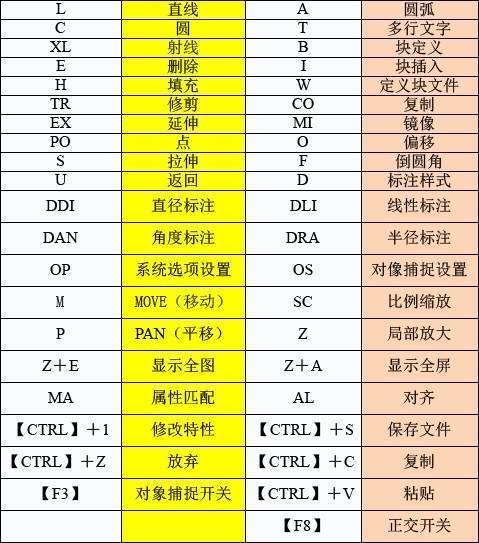
| 命令名称 | 快捷键 | 主要功能 | 常用操作示例 |
|---|---|---|---|
| 直线 | L | 绘制连续线段 | 输入L→指定起点→指定终点→输入C闭合 |
| 圆 | C | 绘制圆形 | 输入C→指定圆心→输入半径值 |
| 矩形 | REC | 绘制矩形 | 输入REC→指定对角点→设置F圆角半径 |
| 删除 | E | 删除对象 | 输入E→选择对象→回车确认 |
| 复制 | CO | 复制对象 | 输入CO→选择对象→指定基点→指定复制点 |
| 修剪 | TR | 裁剪对象边界 | 输入TR→选择边界→点击需修剪部分 |
| 缩放 | Z | 调整视图显示 | 输入Z→选择E实时缩放或W窗口缩放 |
掌握这些简单命令后,用户可逐步构建CAD操作的基础框架,后续再结合图层管理、尺寸标注等进阶功能,就能高效完成各类绘图任务,对于初学者,建议通过大量练习强化命令记忆,并结合实际案例熟悉命令的组合应用,从而提升绘图效率和准确性。
相关问答FAQs
-
问:为什么在使用CAD时绘制的线条显示为虚线,如何改为实线显示?
答:这通常是因为开启了“线宽”显示或设置了“虚线”图层,首先检查状态栏的“线宽”是否开启,若开启则关闭即可;若仍为虚线,需选中对象后右键选择“特性”,在“常规”选项中将线型改为“Continuous”(实线),或检查当前图层的线型设置是否正确。 -
问:CAD中如何快速选择多个对象进行批量编辑? 答: 可使用窗口选择(从左向右框选,仅完全包含在窗口内的对象被选中)或交叉窗口选择(从右向左框选,与窗口相交或完全包含的对象均被选中),输入“SELECT”后回车,输入“WP”(多边形窗口选择)或“CP”(多边形交叉选择)可自定义复杂区域进行选择,或输入“ALL”选择绘图区所有对象。
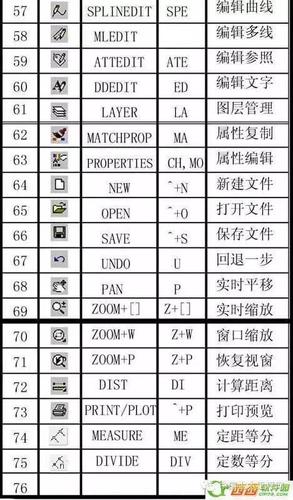 (图片来源网络,侵删)
(图片来源网络,侵删)